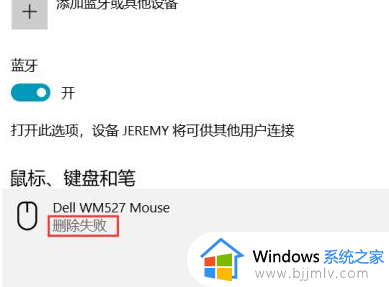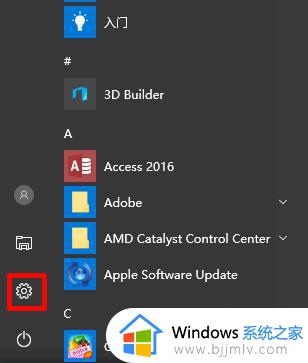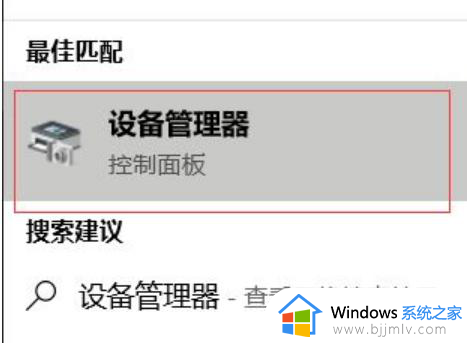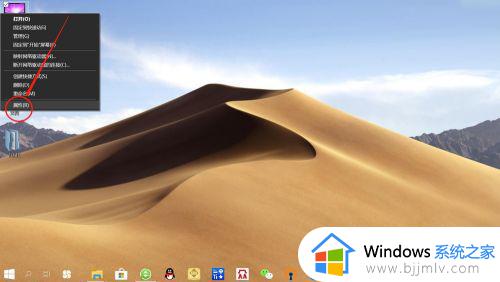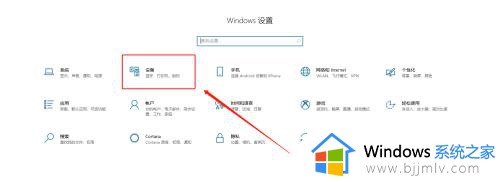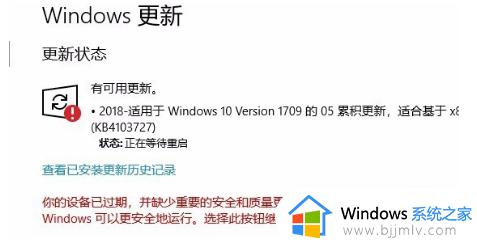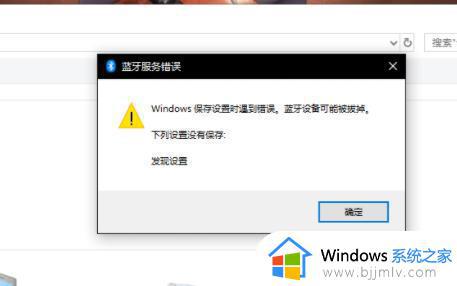win10蓝牙删除设备失败怎么回事 win10蓝牙设备删除失败如何解决
更新时间:2023-07-02 11:25:00作者:qiaoyun
在win10系统中相信很多人都喜欢连接各种蓝牙设备来使用,连接之后有时候不想用或者不能用了,就会选择将其删除卸载,可是有用户却遇到了win10蓝牙删除设备失败的情况,不知道该怎么办,带着这个问题,今天就由笔者给大家讲解一下win10蓝牙设备删除失败的详细解决方法吧。
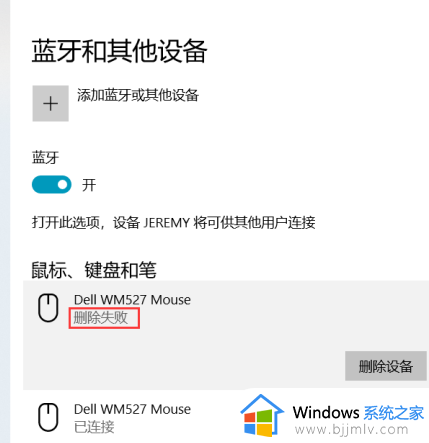
方法如下:
1、按 Win + X 组合键,或右键点击左下角的开始图标,在打开的隐藏菜单项中,选择设备管理器(M);
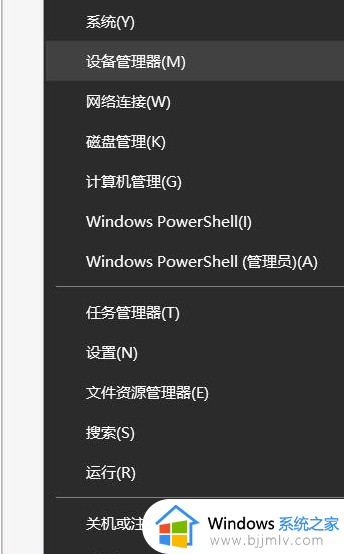
2、设备管理器窗口,点击顶部查看选项,在打开的下拉项中,选择显示隐藏的设备。然后点击展开蓝牙,找到并选择需要删除的设备,点击右键,在打开的菜单项中,选择卸载即可。
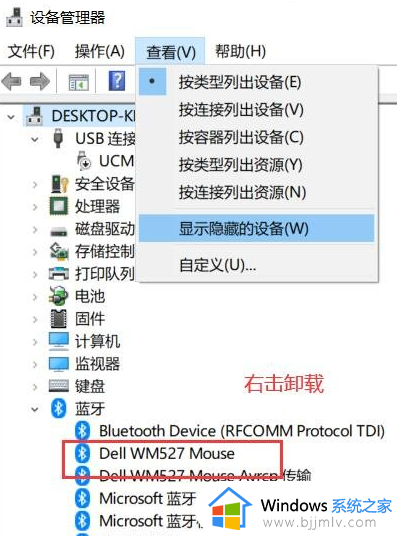
以上给大家介绍的就是win10蓝牙删除设备失败的详细解决方法,有遇到这样情况的小伙伴们可以参考上述方法步骤来进行解决吧。